- Для обновления с Windows 10 до Windows 10 Enterprise LTSC вы можете отредактировать реестр, загрузить правильный ISO-файл и запустить установку для выполнения обновления на месте.
- Поддержка Windows 10 в рамках регулярных каналов обслуживания закончится 14.10.2025. Однако вы можете обновиться до Windows 10 Enterprise LTSC 2021 (поддерживается до 12.01.2027) или Windows 10 IoT Enterprise LTSC 2021 (поддерживается до 13.01.2032), чтобы продолжить получать обновления безопасности.
Да, можно обновиться с Windows 10 до редакции Windows 10 Long-Term Servicing Channel (LTSC), и в этом руководстве я покажу вам, как выполнить этот процесс.
Microsoft окончательно прекращает поддержку Windows 10 14.10.2025. И хотя есть возможность зарегистрироваться в программе расширенных обновлений безопасности (ESU) для получения дополнительных критических обновлений безопасности в течение года или обновиться до Windows 11 для продолжения получения поддержки, существует также третий вариант: обновление до Windows 10 Enterprise LTSC, которое продлевает поддержку до 12.01.2027. Вы можете продлить поддержку Windows 10 до 13.01.2032 с опцией «IoT Enterprise LTSC 2021». Однако найти ISO-файл для этой версии сложнее.
Windows 10 Enterprise LTSC — это вариант операционной системы, разработанный для традиционных рабочих станций, который получает поддержку в течение пяти лет. С другой стороны, Windows 10 IoT Enterprise LTSC — это другой вариант, который получает обновления в течение десяти лет и предназначен для промышленного оборудования (такого как банкоматы, POS-терминалы и киоски).
Важно отметить, что как Enterprise LTSC, так и IoT Enterprise LTSC являются специальными выпусками операционной системы, которые требуют корпоративного лицензирования (VL) для внутреннего использования или OEM-лицензирования для коммерческих продуктов от Microsoft. Другими словами, для активации вам понадобится коммерческий ключ продукта. Однако в прошлом компания предлагала вариант Enterprise LTSC для загрузки, который любой желающий мог использовать в целях тестирования. В настоящее время ISO-файл по-прежнему можно найти на веб-сайте Archive.org.
В этом руководстве я объясню шаги по обновлению с обычной версии Windows 10 до Windows 10 Enterprise LTSC.
Обновление с Windows 10 до Windows 10 LTSC
Процесс обновления требует редактирования реестра, чтобы обмануть программу установки Windows 10 LTSC, убедив ее в том, что на устройстве уже установлены поддерживаемые редакции и версии операционной системы.
После добавления соответствующих записей в реестр вы можете приступить к обновлению на месте, как вы обычно делаете это с другими версиями операционной системы.
Наконец, при использовании этого процесса помните, что вы будете переходить с Windows 10 22H2 на версию 21H2.
1. Проверьте текущие сведения о версии
Чтобы проверить сведения о версии Windows 10, выполните следующие действия:
Откройте меню Пуск.
Найдите Командная строка (или Терминал) и нажмите на верхний результат, чтобы открыть консоль.
Введите следующую команду для подтверждения сведений о версии и нажмите Enter:
dism /online /get-intl
Подтвердите информацию о системной локализации. Например, en-US.
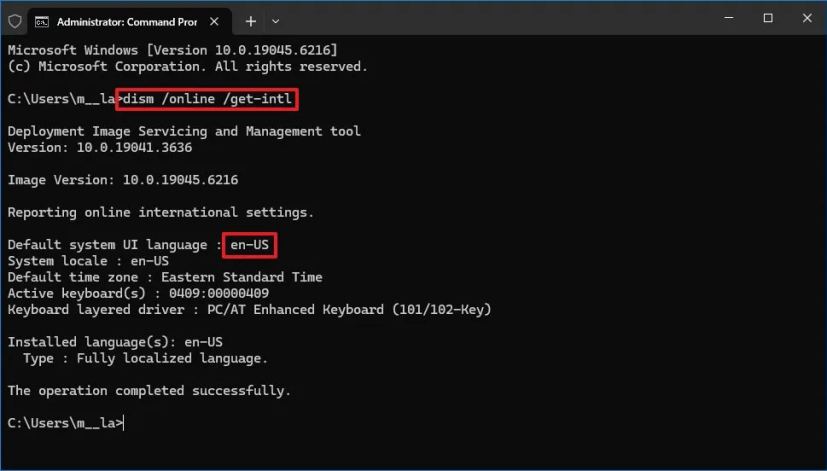
После выполнения этих шагов вы будете знать точный язык, который вам нужно загрузить для выполнения обновления на месте.
2. Загрузите ISO-файл Windows 10 LTSC
Чтобы загрузить ISO-файл Windows 10 LTSC, выполните следующие действия:
Откройте страницу загрузки Windows 10 Enterprise LTSC.
Нажмите на опцию «ISO Image».
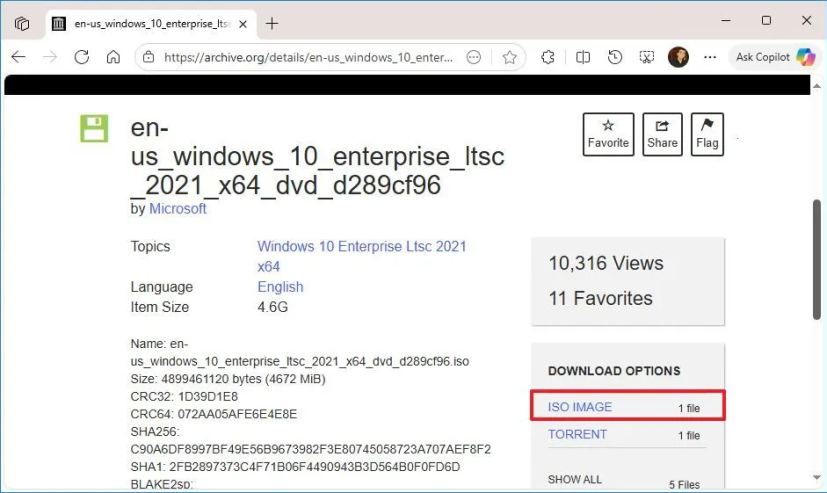
Сохраните ISO-файл Windows 10 LTSC 2021 на свой компьютер.
Как только вы выполните эти шаги, у вас будет ISO-файл, который вы сможете смонтировать в Проводнике для запуска обновления на месте после внесения необходимых изменений в ваш компьютер.
3. Измените записи реестра
Чтобы изменить реестр для обхода требований к обновлению до Windows 10 LTSC, выполните следующие действия:
Откройте меню Пуск.
Найдите regedit и нажмите на верхний результат, чтобы открыть Редактор реестра.
Откройте следующий путь:
HKEY_LOCAL_MACHINE\SOFTWARE\Microsoft\Windows NT\CurrentVersion
Щелкните правой кнопкой мыши ключ EditionID и выберите опцию Изменить.
Измените значение ключа на EnterpriseS и нажмите кнопку ОК.
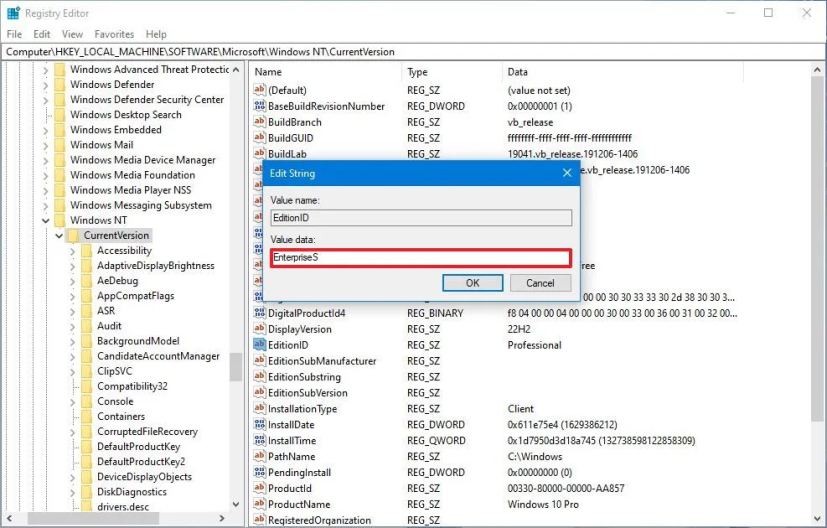
Щелкните правой кнопкой мыши ключ ProductName и выберите опцию Изменить.
Измените значение ключа на Windows 10 Enterprise LTSC и нажмите кнопку ОК.
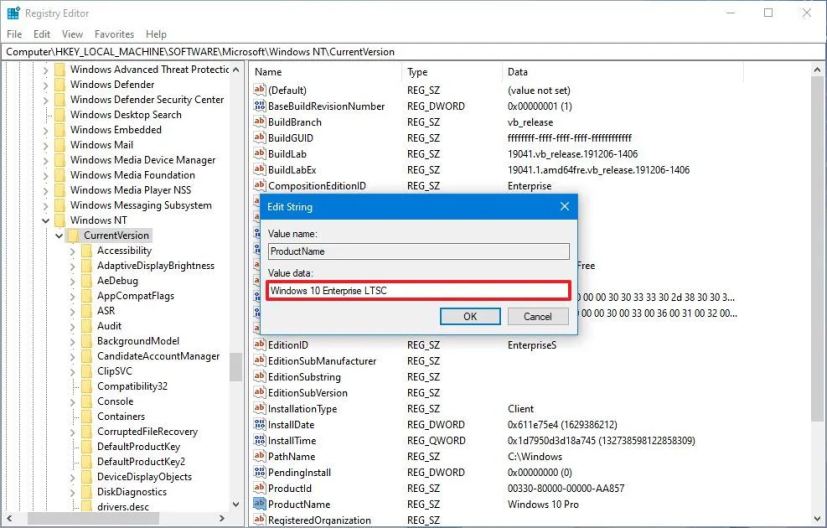
Щелкните правой кнопкой мыши ключ ReleaseID и выберите опцию Изменить.
Измените значение ключа на 21H2 и нажмите кнопку ОК.
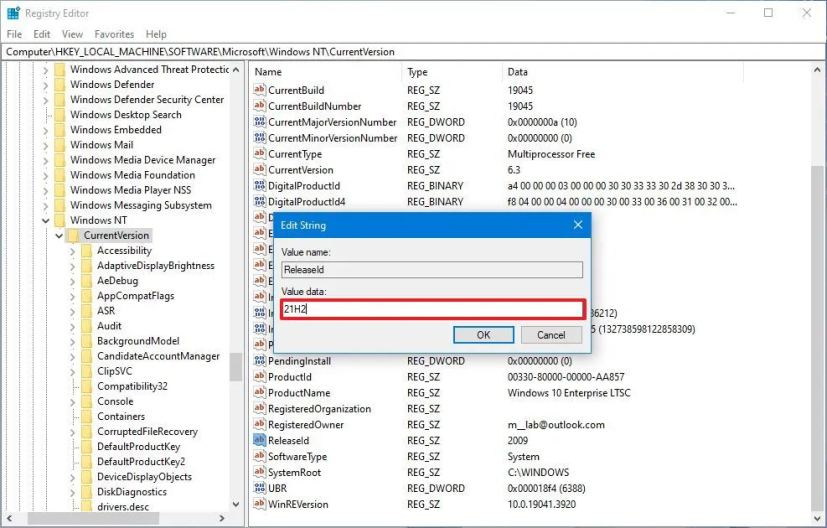
Щелкните правой кнопкой мыши ключ DisplayVersion и выберите опцию Изменить.
Измените значение ключа на 21H2 и нажмите кнопку ОК.
Щелкните правой кнопкой мыши ключ CurrentBuild и выберите опцию Изменить.
Измените значение ключа на 19044 и нажмите кнопку ОК.
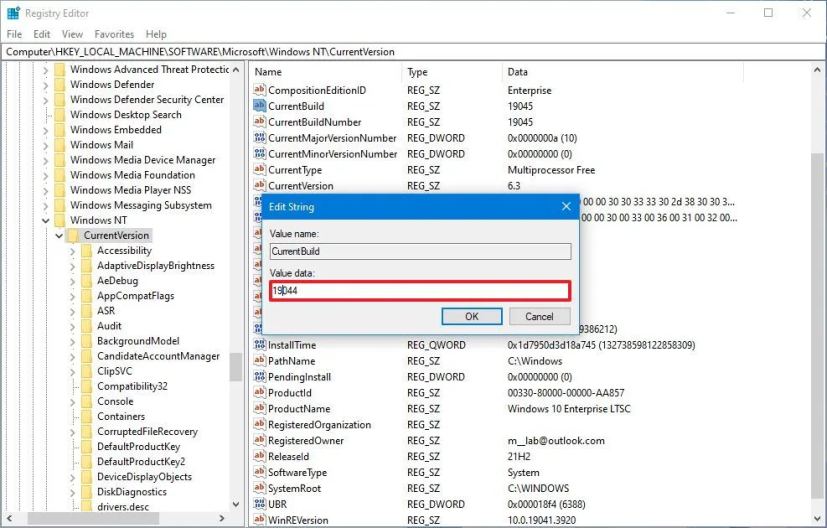
Щелкните правой кнопкой мыши ключ CurrentBuildNumber и выберите опцию Изменить.
Измените значение ключа на 19044 и нажмите кнопку ОК.
- Закройте Редактор реестра и не перезагружайте компьютер.
После выполнения этих шагов вы можете приступить к процессу обновления до Windows 10 LTSC, используя ранее загруженный ISO-файл.
Если вам удобно работать с командами, вы можете открыть Командную строку (от имени администратора), а затем выполнить следующую команду для редактирования реестра:
reg add "HKLM\SOFTWARE\Microsoft\Windows NT\CurrentVersion" /v EditionID /t REG_SZ /d EnterpriseS /f & reg add "HKLM\SOFTWARE\Microsoft\Windows NT\CurrentVersion" /v ProductName /t REG_SZ /d "Windows 10 Enterprise LTSC" /f & reg add "HKLM\SOFTWARE\Microsoft\Windows NT\CurrentVersion" /v ReleaseID /t REG_SZ /d 21H2 /f & reg add "HKLM\SOFTWARE\Microsoft\Windows NT\CurrentVersion" /v DisplayVersion /t REG_SZ /d 21H2 /f & reg add "HKLM\SOFTWARE\Microsoft\Windows NT\CurrentVersion" /v CurrentBuild /t REG_SZ /d 19044 /f & reg add "HKLM\SOFTWARE\Microsoft\Windows NT\CurrentVersion" /v CurrentBuildNumber /t REG_SZ /d 19044 /f
4. Обновите Windows 10 Pro до Enterprise LTSC
Чтобы выполнить обновление на месте с Windows 10 Pro до Windows 10 Enterprise LTSC без использования USB-накопителя с помощью официального ISO-файла, выполните следующие действия:
Откройте Проводник.
Откройте папку, куда вы загрузили официальный ISO-файл LTSC.
Щелкните правой кнопкой мыши по ISO-файлу, выберите пункт «Открыть с помощью» и выберите опцию «Проводник Windows».
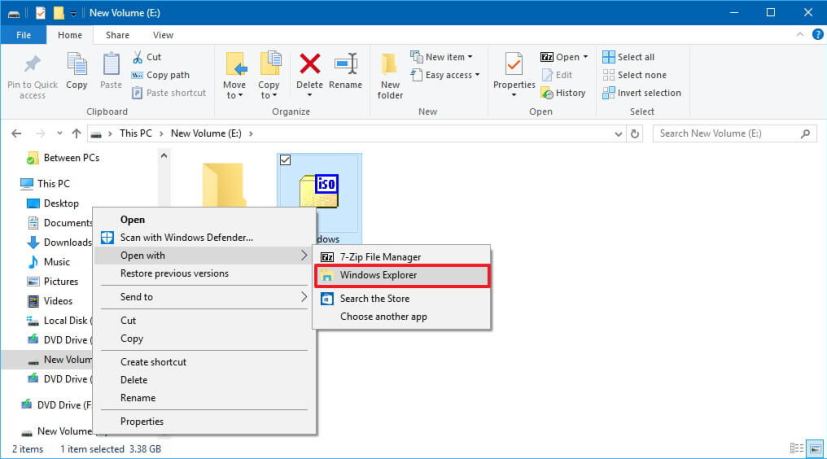 Быстрый совет: Если у вас нет стороннего приложения для управления сжатием файлов, такого как 7-Zip, вы можете просто дважды щелкнуть ISO-файл.
Быстрый совет: Если у вас нет стороннего приложения для управления сжатием файлов, такого как 7-Zip, вы можете просто дважды щелкнуть ISO-файл.Нажмите на смонтированный диск в левой панели навигации.
Дважды щелкните файл Setup.exe, чтобы начать установку Windows 10.
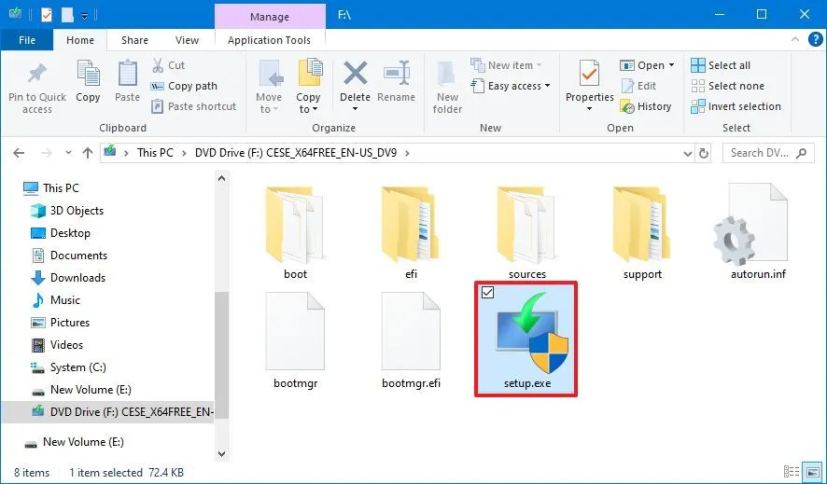
(Необязательно) Нажмите опцию Изменить способ загрузки обновлений программой установки Windows.
Выберите опцию Не сейчас.
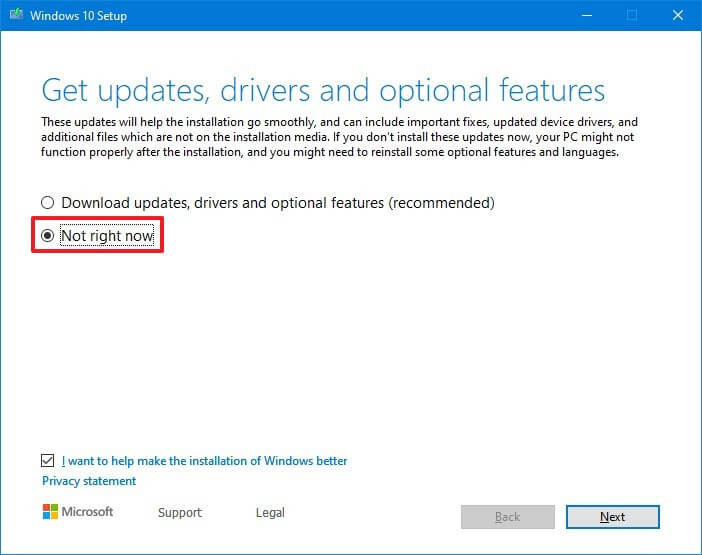
Нажмите кнопку Далее.
Нажмите кнопку Принять, чтобы подтвердить ваше согласие с условиями.
Нажмите кнопку Установить, если вы обновляете до новой версии и хотите сохранить свои файлы и приложения.
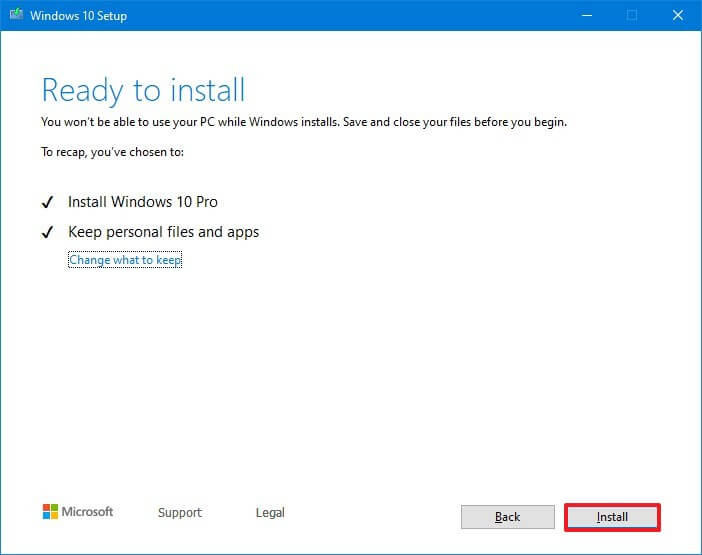
После выполнения этих шагов начнется процесс обновления до Windows 10 LTSC, и устройство несколько раз перезагрузится.
После обновления вам придется активировать установку с помощью действительного ключа продукта LTSC.
